はじめに
このページは、補助輪(Hojoring)の開発者である anoyetta 本人による FFXIV向け ACT(Advanced Combat Tracker)の公式導入手順を案内しています。
トラブルシューティングで最も多いのは「セットアップミス」です。「手順通りにやったが起動しない」という場合は、手順通りにやったつもりになっているだけで実際には違う手順を行っているケースがほとんどです。このページで紹介している手順を「一行ずつチェックしながら」確実に実施しましょう。手順を守ればACTは確実に動作します。
それでは順番に解説していきましょう。
1. 前提条件を整える作業
インストール作業に必要となるソフトウェアやランタイム*1のインストールを行います。
下記のソフトウェアをダウンロードしてインストールします。
7-zip
アーカイバ(圧縮・解凍ソフト)です。必ずしもこれでなくてもよいのですがこれがベストだと思います。「私は別のものを使っている」という人でも違いが分からないならば 7-zip に乗り換えたらいいと思います。
少なくともこのインストール作業を行ってもうまく動作させられないという問合せをするならば必ずこれを使用して作業を行った上で問合せてください。
以後、解凍する作業が発生した場合は必ず 7-zip を使用すること。.NET Framework 4.8
前述のいわゆる「ランタイム」です。C# などの .NET Framework で作られたソフトウェアを動作させるために必要なものです。OSにも標準で入っていますがバージョンが古い可能性があるので予め最新版をインストールしておきます。
なんだかんだでACT以外にも .NET Framework で作られたソフトウェアは多いです。よって本件に限らずOSをインストールしたら最初に入れておけばいいと思います。Visual Studio 2017 用 Microsoft Visual C++ 再頒布可能パッケージ
C言語で作られたソフトウェアを動作させるためのランタイムです。TTSYukkuriの処理の一部で使用しているためインストールします。
これらのインストールが完了したら念のため再起動します。
2. ACT本体のインストール作業
2.1. ACT本体の導入
ダウンロードしてくる
Advanced Combat Tracker -- Downloads

必ずZIP版をダウンロードしましょう。解凍して任意のディレクトリに配置する
解凍したACT本体一式を任意のディレクトリに配置します。自分が管理しやすい好きな場所に配置して構いませんが、セットアップ完了後は場所を変えられなくなる ので注意してください。
ただし、インストーラ版と同じになるようにと Program Files 配下に配置してはいけません。Program Files の配下はユーザが直接管理するディレクトリではありません。専らインストーラ、アンインストーラによって管理されるディレクトリです。OSとしてもそれらを前提としているため操作には特殊な権限が必要になります。手動で Program Files 配下に書き込むのも大変ですし、無理やり配置しても不具合の元になります。
Dドライブがあればこんな感じに配置するのがよいかと思います。
例)
D:\app\ACTv3- Dドライブにユーザ管理用のアプリケーションフォルダ
appを作る app配下にACTv3というフォルダを作ってACT一式を配置する
- Dドライブにユーザ管理用のアプリケーションフォルダ
管理者権限で起動するように設定する
Advanced Combat Tracker.exe を右クリックしてプロパティを開き、管理者権限で実行するようにチェックを入れる。チェックを入れたらOKをクリックする。

デスクトップにショートカットを作成する
ショートカットなので何処に作ってもいいです。
2.2. ファイアーウォールの設定
Windows ファイアーウォールによるアプリケーションの許可を開く

設定の変更 をクリックする

別のアプリの許可 をクリックする

参照 をクリックして先程配置したACT本体(Advanced Combat Tracker.exe)を選び、追加する

プライベートとパブリックの両方にチェックを入れる

OK をクリックして終了する
- PCを再起動する
PCのネットワーク設定が適切な場合はプライベートだけで良いですが、それがわからない人は両方チェックしてください。セキュリティ的に弱くはなりますが実害が出ることはないでしょう。
2.3. FFXIV_ACT_Plugin の導入
解凍して配置する
ACTv3\plugin
という階層でディレクトリを作って配置します。

3. 補助輪の導入
いよいよ補助輪本体を導入します。
3.1 ダウンロードする
Releases · anoyetta/ACT.Hojoring · GitHub

3.2 解凍して配置する
ACTv3\plugin\Hojoring
という階層でディレクトリを作って配置します。
ACTv3\plugin を各種プラグインを格納するためのディレクトリとする。
ACTv3\plugin\Hojoring はその配下の補助輪用ディレクトリという意味になります。
最終的にこのような配置になっていればよい。

以後、手動でアップデートする場合はこの Hojoring ディレクトリを丸ごと上書きするだけで良い。
ちなみに必ずしもこのようなディレクトリ構成でなければならないというわけではありません。ACTのインストールディレクトリ配下にまとめておいたほうが分かりやすいだろうということで一例を紹介しています。
3.3 ACTを起動する
3.4 ウィザードを閉じる
セットアップウィザードが立ち上がるが Close をクリックする。ウィザードは使いません。

3.5. プラグインを追加する
[Plugins] → [Browse] → 追加するプラグインを選択する → [開く] → [Add/Enable Plugin] と操作してプラグインを追加する。
1) FFXIV_ACT_Plugin の追加

2) 補助輪系プラグインの追加

以下の3つを追加する
- ACT.TTSYukkuri.dll
- ACT.SpecialSpecllTimer.dll
- ACT.UltraScouter.dll
このような状態になればプラグインの追加は完了です。

3.6 完了
ここまでの作業でインストール作業は完了です。
作業に不備がなければACT本体、FFXIV_ACT_Plugin、補助輪3種が正常に動作するはずです。
この後の作業は実用向けの初期設定になります。
4. 初期設定
4.1 ACT本体の初期設定


- Custom Trigger ~ threads
カスタムトリガーの判定に使用する追加スレッド数。スペスペを使うため0でよい。変えても変えてなくても大した影響はない。 - Number of secounds ~ encounter
新しいエンカウントとして分離するための最後の戦闘からの経過秒数。90秒など適度に長くしておく。この時間が短い場合、戦闘中の長い演出などで集計が区切られてしまう。
4.2 FFXIV_ACT_Plugin の初期設定

Language
「日本語」にします。Parse Fileter
「Party」にします。Output Log File Location
デフォルトの場所から変えておきます。ここで指定した場所に解析されたネットワークデータが保存されます。かなりのデータ量になりますので容量的に余裕のあるストレージを指定しておくと良いでしょう。なお書き込みのパフォーマンスは分析のパフォーマンスにはほとんど影響を与えないため、USBの外付けHDDでも何ら問題ありません。
4.3 TTSYukkuri の初期設定

- メイン再生デバイス
TTSなどを再生する再生デバイスを選択しておく。
PCに複数の再生デバイスが接続されているときは、自分が再生したいデバイスが必ずしも初期設定になっているわけではありません。自分が再生させたいデバイスを確認しておくこと。設定後はテストをクリックして「本日は晴天なり」が再生されることを確認しておく。
4.4 FFXIV側の設定
判定の対象としない、かつ見ないログはOFFにしましょう。
ダメージ、回復系のログは出力行数も多いため特殊な事情がない限りOFFにしましょう。



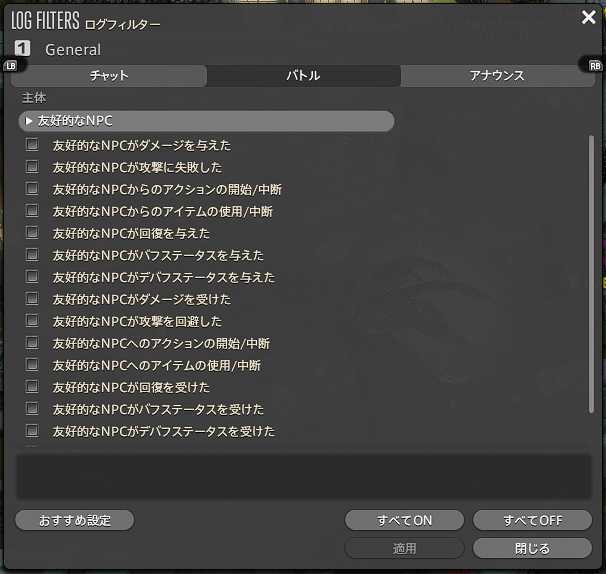


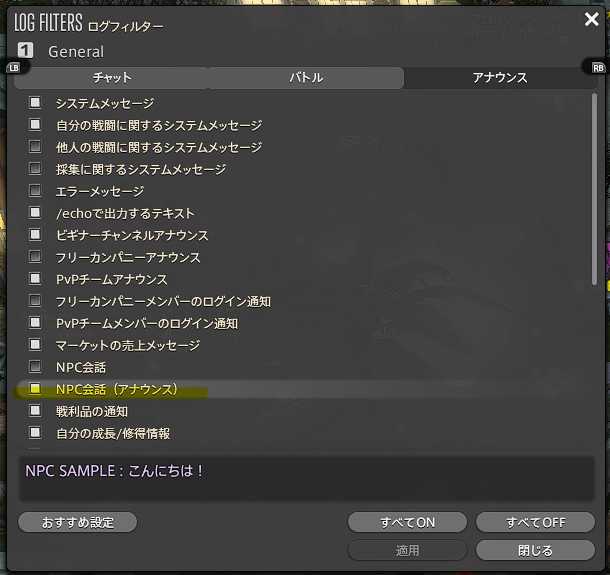
5. (オプション)OverlayPlugin の導入
ngld / OverlayPlugin
DPSなどを表示するためにオーバーレイプラグインを導入します。必須ではありませんが、DPSの表示、確認は必要となるでしょうから合わせて導入しておいたほうがよいでしょう。必ず上記の ngld 版 を使用しましょう。
5.1 ダウンロードする
Releases · ngld/OverlayPlugin · GitHub

5.2 解凍して配置する
ACTv3\plugin\OverlayPlugin
という階層でディレクトリを作って配置します。

5.3 プラグインを追加する
OverlayPlugin.dll をプラグインとして追加します。

5.4 オーバーレイを追加する
1) [OverlayPlugin.dll] タブを選択する
2) [追加] ボタンをクリックする

5.5 オーバーレイの種類を選択する

名前
「DPS」とでも入力しておきましょう。動作に影響はありませんので任意の名前を入力しましょう。プリセット
オーバーレイの種類を選択します。
オーバーレイの種類の紹介
Kagerou
最もポピュラーかつスタンダードなDPSオーバーレイ

MopiMopi
ランキングの入れ替えなどにアニメーションが使用されているリッチなオーバーレイ
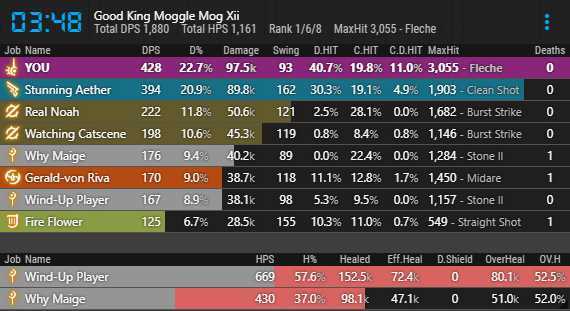
Ember
FFXIVのUIにマッチさせたシンプルなオーバーレイ
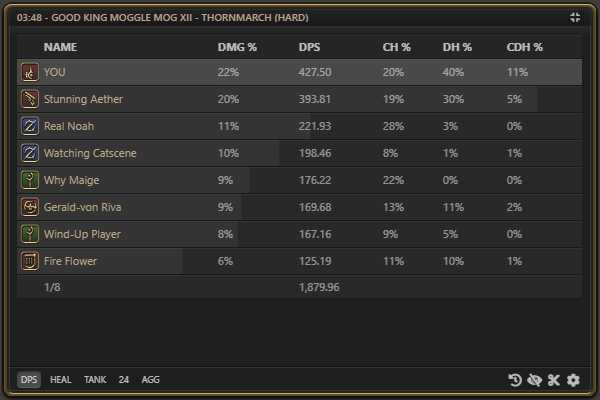
Horizoverlay
パーティメンバーを水平方向に表示するオーバーレイ。私も使っています。ゲームの上部にコンパクトに表示することが出来ます。リアルタイムに確認出来る情報は限られています。よってこのくらいの情報量が丁度いいと考えています。

ikegami
Horizoverlay と同様の水平方向に表示するオーバーレイです。kagerou を提供している hibiyasleep さんによる新しいレイアウトです。Horizoverlay とどちらを使用するかは好みで選んでよいかと思います。

こちらも読みましょう
*1:ソフトウェアを動作させるための基本となるソフト。例えばC#で作られたソフトウェアは .NET Framework がインストールされていないと動かない
